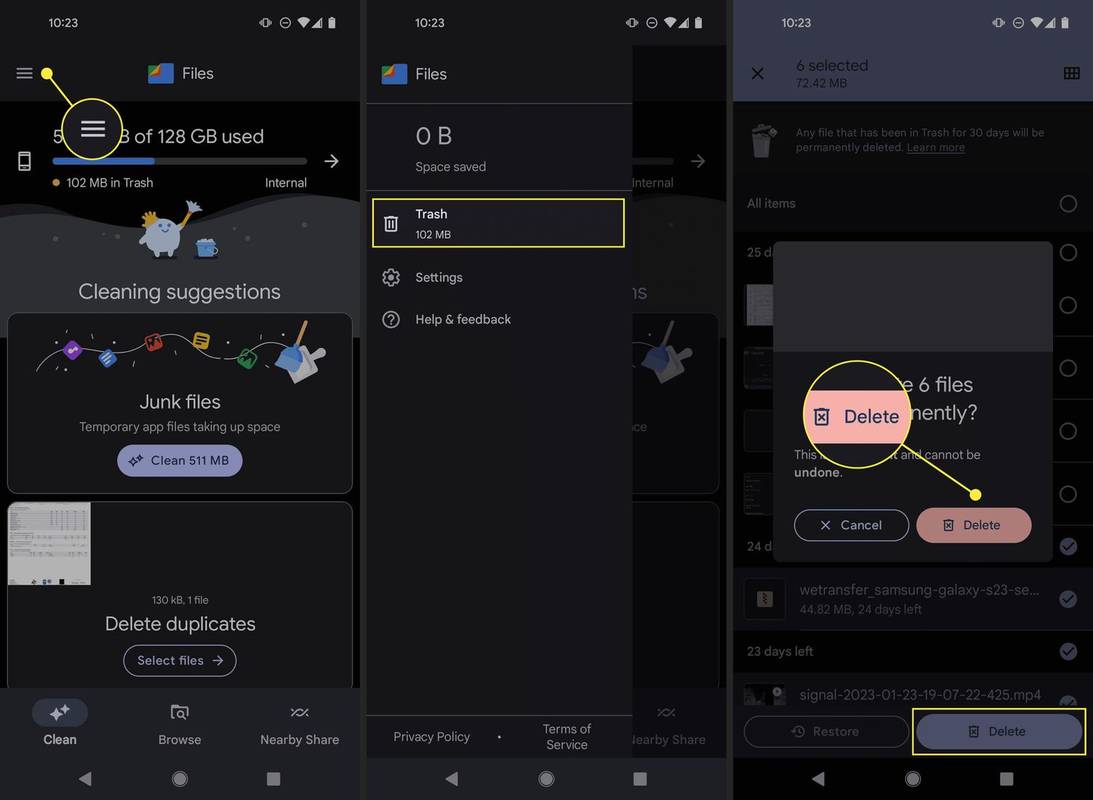Τι να ξέρετε
- Δεν υπάρχει ούτε ένας φάκελος απορριμμάτων σε όλο το σύστημα που να περιέχει όλα τα διαγραμμένα αρχεία.
- Η εφαρμογή Αρχεία βρίσκεται κοντά στην επιφάνεια εργασίας των Windows: μενού με τρεις γραμμές > Σκουπίδια , έπειτα Ολα τα αντικείμενα > Διαγράφω > Διαγράφω .
- Εφαρμογές όπως το Drive, το Keep και το Gmail έχουν ο καθένας τον δικό του κάδο απορριμμάτων. Πρέπει να ανοίξετε αυτές τις εφαρμογές για να διαγράψετε αυτούς τους φακέλους απορριμμάτων.
Αυτό το άρθρο εξηγεί πώς να αδειάζετε τα σκουπίδια στο Android για να ελευθερώσετε χώρο και να ενισχύσετε το απόρρητό σας. Τα περισσότερα διαγραμμένα αρχεία δεν είναιμόνιμαδιαγράφεται μέχρι να διαγραφούν τα περιεχόμενα του φακέλου του κάδου απορριμμάτων.
Πώς να διαγράψετε τον κάδο απορριμμάτων στο Android
Δεν υπάρχει ούτε ένας τρόπος να αδειάσετε τον κάδο απορριμμάτων στο Android, επειδή δεν υπάρχει μόνο ένας φάκελος απορριμμάτων (περισσότερα για αυτό παρακάτω). Ωστόσο, ένα μέρος που θα μπορούσε να θεωρηθεί ως «Κάδος Ανακύκλωσης Android» είναι ο ενσωματωμένος διαχειριστής αρχείων στο τηλέφωνό σας.
Οι 8 καλύτεροι διαχειριστές αρχείων Android του 2024Για παράδειγμα, Εφαρμογή Αρχεία της Google παρέχει μια διεπαφή για την εύρεση στιγμιότυπων οθόνης και άλλων τοπικά αποθηκευμένων εικόνων, καθώς και ληφθέντων αρχείων APK, εγγράφων και άλλων. Δείτε πώς μπορείτε να διαγράψετε στοιχεία από τον φάκελο απορριμμάτων στην εφαρμογή Αρχεία:
-
Πατήστε το κουμπί μενού με τρεις γραμμές στο επάνω μέρος της εφαρμογής Αρχεία.
-
Επιλέγω Σκουπίδια .
-
Παρακέντηση Ολα τα αντικείμενα για να επιλέξετε τα πάντα στον φάκελο απορριμμάτων ή να επιλέξετε με μη αυτόματο τρόπο συγκεκριμένα αρχεία εάν θέλετε να διατηρήσετε μερικά από αυτά.
-
Επιλέγω Διαγράφω και μετά πατήστε Διαγράφω ξανά στην προτροπή επιβεβαίωσης.
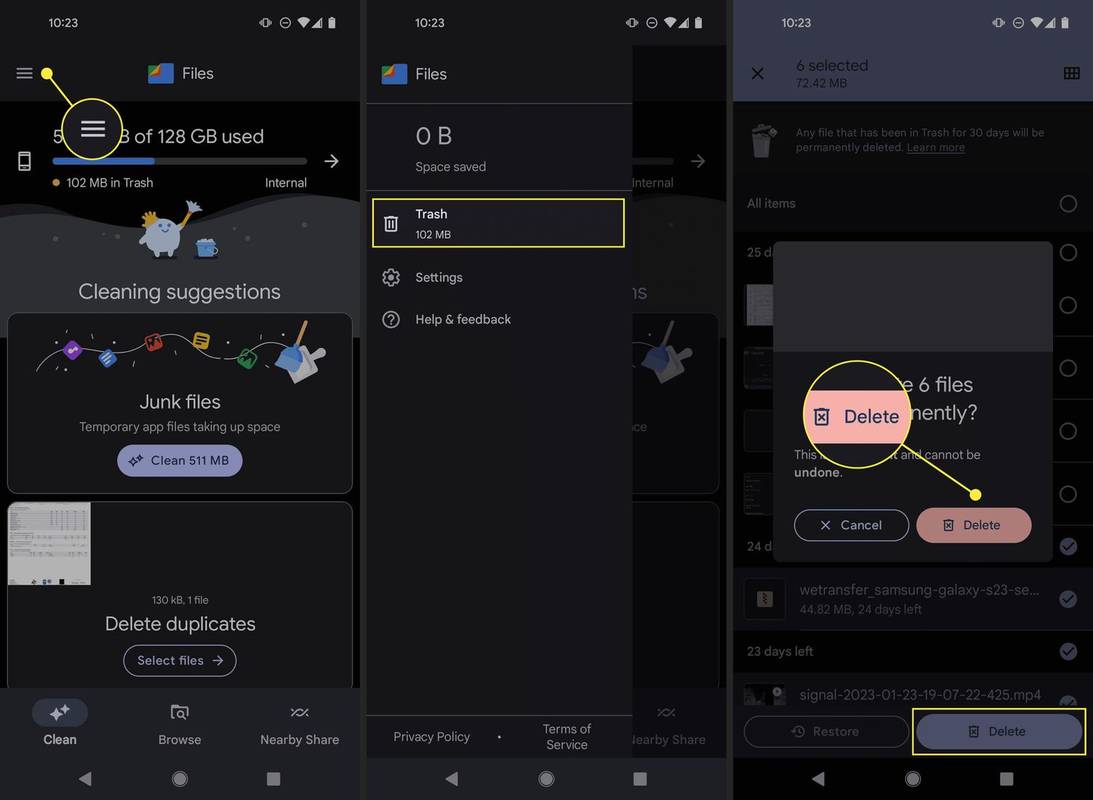
Διαγραφή άλλων απορριμμάτων Android
Η εφαρμογή Αρχεία δεν είναι το μόνο μέρος σε μια συσκευή Android με φάκελο απορριμμάτων, επομένως δεν είναι επίσης το μόνο μέρος όπου πηγαίνουν τα αρχεία όταν διαγράφονται. Υπάρχουν επίσης άλλες περιοχές της συσκευής που θα μπορούσαν να θεωρηθούν ότι έχουν ένα στοιχείο «σκουπίδια» που μπορείτε να καθαρίσετε.
Πώς να βρείτε τα σκουπίδια σε ένα AndroidΓια παράδειγμα, οι εικόνες και τα βίντεο που έχουν διαγραφεί από τον λογαριασμό σας στο Google Photos, για τα οποία έχουν ήδη δημιουργηθεί αντίγραφα ασφαλείας στο διαδίκτυο, αποθηκεύονται στοότιφάκελο απορριμμάτων. Η οριστική κατάργηση των αρχείων Google Photos ελευθερώνει χώρο αποθήκευσης στον λογαριασμό σας Google.
Ένας παρόμοιος φάκελος απορριμμάτων είναι διαθέσιμος για το Gmail, το Google Keep, τις Επαφές και άλλες εφαρμογές. Εάν διαγράψετε οτιδήποτε σε ένα προϊόν Google Drive, όπως Έγγραφα, Φύλλα ή Παρουσιάσεις, αδειάστε τον φάκελο απορριμμάτων του Google Drive για να τα διαγράψετε οριστικά.
Εάν έχετε πρόσβαση από κινητά στην υπηρεσία αποθήκευσης cloud , όπως το Dropbox, το OneDrive ή το MEGA, θα βρείτε επίσης έναν φάκελο με τον κάδο απορριμμάτων. Και πάλι, ο φάκελος σε καθεμία από αυτές τις εφαρμογές είναι μόνο γιαότιτα διαγραμμένα αρχεία της εφαρμογής.
Μπορείτε επίσης να θεωρήσετε κακόβουλο λογισμικό ως σκουπίδια, οπότε υπάρχουν δωρεάν εφαρμογές προστασίας από ιούς για Android που σας προτείνουμε να ελέγξετε. Όταν ένας ανιχνευτής ιών εντοπίσει μια απειλή, θα την αφαιρέσει αυτόματα, παρακάμπτοντας εντελώς κάθε είδους φάκελο απορριμμάτων. Ωστόσο, ορισμένοι σαρωτές ιών ενδέχεται να έχουν έναν φάκελο καραντίνας για την αποθήκευση απειλών μέχρι να αποφασίσετε τι να κάνετε με αυτές. εκκαθάριση που θα έμοιαζε με τη διαγραφή του σκουπιδιού.
Πού είναι ο Κάδος Ανακύκλωσης Android;
Σε αντίθεση με τα λειτουργικά συστήματα επιτραπέζιων υπολογιστών που διαθέτουν ειδικούς κάδους απορριμμάτων για διαγραμμένα αρχεία και φακέλους, όπως ο Κάδος Ανακύκλωσης στα Windows, δεν υπάρχει κεντρικός κάδος απορριμμάτων σε συσκευές Android.
Ένα παράδειγμα αυτού μπορεί να φανεί όταν διαγράφετε κείμενα. Αντί να αποστέλλονται σε έναν φάκελο απορριμμάτων όταν αφαιρεθούν, απλώς εξαφανίζονται. Αυτός είναι ο λόγος για τον οποίο η επαναφορά των διαγραμμένων κειμένων Android δεν είναι μια απλή διαδικασία.
Ωστόσο, όπως εξηγήσαμε παραπάνω, πολλές εφαρμογές περιλαμβάνουν τον δικό τους φάκελο απορριμμάτων. Για παράδειγμα, όταν εσείς διαγράψτε ένα ληφθέν αρχείο , πηγαίνει σε έναν φάκελο απορριμμάτων μέχρι να τον διαγράψετε.
Σε αυτήν τη σημείωση, οι περισσότεροι φάκελοι με τα σκουπίδια, συμπεριλαμβανομένων όλων των φακέλων της Google, διαγράφουν αυτόματα τα περιεχόμενά τους σε ένα χρονοδιάγραμμα, συνήθως 30 ημέρες μετά τη διαγραφή του αρχείου. Αυτό είναι σε θέση να σας δώσει την ευκαιρία να ανακτήσετε το διαγραμμένο αρχείο εάν το επιθυμείτε.
5 τρόποι να ελευθερώσετε χώρο σε τηλέφωνα Android FAQ- Πώς αδειάζω τον κάδο απορριμμάτων email;
Πατήστε το μενού τριών γραμμών επάνω αριστερά και μετά Σκουπίδια , έπειτα Αδειάστε τα σκουπίδια τώρα > Αδειάζω . Τα μηνύματα ηλεκτρονικού ταχυδρομείου διαγράφονται αυτόματα αφού μείνουν στον κάδο απορριμμάτων για 30 ημέρες. Εάν ο χρόνος είναι ουσιαστικός, έχουμε ένα άρθρο για Πώς να διαγράψετε τα email πιο γρήγορα στο Android αν ενδιαφέρεσαι.
- Πώς μπορώ να καθαρίσω την προσωρινή μνήμη σε ένα τηλέφωνο Android;
Παω σε: Ρυθμίσεις > Εφαρμογές , πατήστε μια εφαρμογή και μετά αγγίξτε Αποθήκευση > Εκκαθάριση προσωρινής μνήμης . Η εκκαθάριση αυτών των πληροφοριών γίνεται συνήθως για να διορθωθούν προβλήματα με μια εφαρμογή, αλλά, όπως το άδειασμα ενός φακέλου απορριμμάτων, ελευθερώνει επίσης χώρο στη συσκευή σας. Το άρθρο μας για